WooCommerce配置GoogleAnalytics電子商務與UserID
對於一般網站來說,
Google Analytics通常用來統計網站訪問流量,
Google Analytics通常用來統計網站訪問流量,
但是對於購物網站來說,
Google Analytics可以記錄訪問網站的客戶價值,
記錄下訪客在網站內的購物流程,
Google Analytics可以記錄訪問網站的客戶價值,
記錄下訪客在網站內的購物流程,
適合用來分析商品的銷售情形。
常用的購物網站CMS是WooCommerce,
官方擁有大量社群開發的外掛模組,
其中不乏免費實用的套件,
如同此次介紹的外掛,
可以讓站長啟用Google Analytics電子商務功能,
如同此次介紹的外掛,
可以讓站長啟用Google Analytics電子商務功能,
並記錄下客戶的動作事件與購物流程,
名稱 Enhanced Ecommerce Google Analytics Plugin for WooCommerce
將外掛安裝於WordPress並啟用後,
進入WooCommerce設定>整合
輸入Google Analytics的網站UA代碼並勾選
"Add Enhanced Ecommerce Tracking Code",
即可進入WordPress外觀>佈景主題編輯器編輯header.php檔案。
進入WooCommerce設定>整合
輸入Google Analytics的網站UA代碼並勾選
"Add Enhanced Ecommerce Tracking Code",
即可進入WordPress外觀>佈景主題編輯器編輯header.php檔案。
在<head></head>中間輸入Google Analytics提供的代碼,
即可啟用網頁統計,
但如果要啟用電子商務統計則需要進入Google Analytics啟用電子商務功能,
位於Google Analytics的管理>資料檢視>電子商務設定,
即可讓WooCommerce順利回傳電子商務數據到Google Analytics中。
額外添加利於判讀user id的代碼更利於後續的再營銷,
位於Google Analytics的管理>資料檢視>電子商務設定,
即可讓WooCommerce順利回傳電子商務數據到Google Analytics中。
額外添加利於判讀user id的代碼更利於後續的再營銷,
代碼如下,
<!-- Global site tag (gtag.js) - Google Analytics -->
<?php
if (is_user_logged_in()) {
$user = wp_get_current_user();
$userName = $user->user_login;
}
?>
<script async src="https://www.googletagmanager.com/gtag/js?id=UA-xxxxxxxx-x"></script>
<script>
window.dataLayer = window.dataLayer || [];
function gtag(){dataLayer.push(arguments);}
gtag('js', new Date());
gtag('set', {'user_id': <?php echo(json_encode($userName)); ?>});
gtag("config", "UA-xxxxxxxx-x",{"cookie_domain":"auto"});
</script>
參考資料 https://stackoverflow.com/a/41356127
接著進入Google Analytics管理>資源>追蹤資訊>User-ID
啟用User-ID功能並建立視圖(資料檢視)即可篩選登入的用戶。
啟用後過一段時間即可觀察轉換>電子商務是否收到數據,
並在新建立的userid資料檢視查看用戶名稱紀錄情形。
<!-- Global site tag (gtag.js) - Google Analytics -->
<?php
if (is_user_logged_in()) {
$user = wp_get_current_user();
$userName = $user->user_login;
}
?>
<script async src="https://www.googletagmanager.com/gtag/js?id=UA-xxxxxxxx-x"></script>
<script>
window.dataLayer = window.dataLayer || [];
function gtag(){dataLayer.push(arguments);}
gtag('js', new Date());
gtag('set', {'user_id': <?php echo(json_encode($userName)); ?>});
gtag("config", "UA-xxxxxxxx-x",{"cookie_domain":"auto"});
</script>
參考資料 https://stackoverflow.com/a/41356127
接著進入Google Analytics管理>資源>追蹤資訊>User-ID
啟用User-ID功能並建立視圖(資料檢視)即可篩選登入的用戶。
啟用後過一段時間即可觀察轉換>電子商務是否收到數據,
並在新建立的userid資料檢視查看用戶名稱紀錄情形。
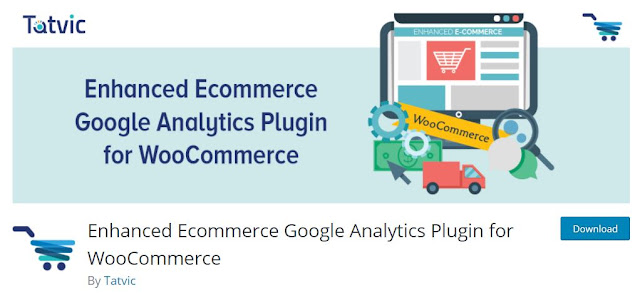





留言
張貼留言